අන්තර්ගත වගුව
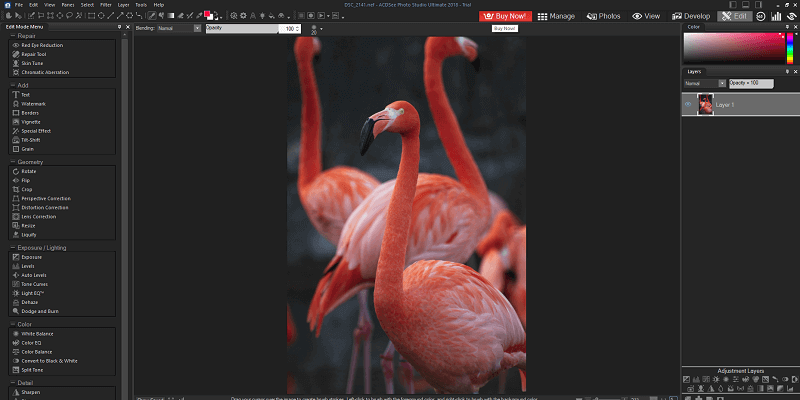
ACDSee Photo Studio Ultimate
ඵලදායිතාව: විශිෂ්ට RAW කාර්ය ප්රවාහ කළමනාකරණය සහ රූප සංස්කරණය මිල: දායකත්වය සඳහා $8.9/moසකට හෝ එක් වරක් මිලදී ගැනීම $84.95 භාවිතයේ පහසුව: සමහර පරිශීලක අතුරුමුහුණත් ගැටළු සමඟ ඉගෙනීමට සහ භාවිතා කිරීමට ඉතා පහසුය සහාය: බොහෝ වීඩියෝ නිබන්ධන, ක්රියාකාරී ප්රජාව සහ කැපවූ සහායසාරාංශය
අනියම් සහ අර්ධ වෘත්තීය ඡායාරූප ශිල්පීන්, ACDSee Photo Studio Ultimate යනු RAW සංස්කරණ ලෝකයට විශිෂ්ට හැඳින්වීමකි. එය වර්ධනය වන රූප පුස්තකාලයක් කළමනාකරණය කිරීම සඳහා විශිෂ්ට ආයතනික මෙවලම් ඇති අතර, RAW සංස්කරණ ක්රියාකාරීත්වය ද එකසේ හැකියාව ඇත. ස්තරය මත පදනම් වූ සංස්කරණ විශේෂාංග වලට තව ටිකක් පිරිපහදු කිරීමක් භාවිතා කළ හැකි අතර සමහර විට රූප හැසිරවීමේ මෘදුකාංගය සඳහා ප්රමිතිය ලෙස Photoshop ප්රතිස්ථාපනය නොකරනු ඇත, නමුත් සමහර සුළු පරිශීලක අතුරුමුහුණත් ගැටළු තිබියදීත් ඒවා තවමත් තරමක් හැකියාව සහ ක්රියා කළ හැකිය.
සමස්ත , මෙම සියලු විශේෂාංග තනි වැඩසටහනකට ඇතුළත් කිරීම, ඉල්ලුම් කරන වෘත්තිකයෙකු තෘප්තිමත් කිරීමට තරම් ඔප දමා නොතිබුණද, සිත් ඇදගන්නාසුළු සහ පුළුල් කාර්ය ප්රවාහයක් සපයයි. දැනටමත් Lightroom-පාදක කාර්ය ප්රවාහයක් අනුගමනය කර ඇති වෘත්තිකයන් එම සැකසුම සමඟ රැඳී සිටීම වඩා හොඳ වනු ඇත, නමුත් වෘත්තීය-ගුණාත්මක විකල්පයක් සොයන ඕනෑම අයෙකු DxO PhotoLab හෝ Capture One Pro දෙස බැලිය යුතුය.
මම කැමති දේ : විශිෂ්ට ආයතනික මෙවලම්. Photoshop සහ amp; Lightroom විශේෂාංග. ජංගමiOS සහ Android වේදිකා සඳහා ලබා ගත හැකි ජංගම සහකාර යෙදුමක් සංවර්ධනය කරමින් ස්මාර්ට්ෆෝන් කැමරාවේ භූමිකාව වැළඳ ගත්තේය. යෙදුම භාවිතා කිරීමට අතිශයින්ම පහසු වන අතර, ඔබට ඔබගේ දුරකථනයෙන් ඔබගේ ෆොටෝ ස්ටූඩියෝ ස්ථාපනය වෙත කෙලින්ම ඡායාරූප යැවීමට ඉඩ සලසයි.

රැහැන් රහිත සමමුහුර්ත කිරීම වේගවත් සහ පහසු වන අතර, ඇත්ත වශයෙන්ම එය ඡායාරූප වෙත මාරු කිරීමේ පහසුම ක්රමය වේ. මම මෙතෙක් භාවිතා කර ඇති සංස්කාරකය. යෙදුම මගේ පරිගණකයේ ෆොටෝ ස්ටුඩියෝ ස්ථාපනය ක්ෂණිකව හඳුනාගෙන කිසිදු සංකීර්ණ යුගලයක් හෝ පුරනය වීමේ ක්රියාවලි නොමැතිව ගොනු මාරු කරන ලදී. මෙවැනි දෙයක් කලබලයකින් තොරව සුමටව ක්රියා කරන විට එය සැමවිටම සතුටක්.

මගේ ශ්රේණිගත කිරීම් පිටුපස ඇති හේතු
ඵලදායිතාව: 4.5/5
බොහෝ දුරට, Photo Studio හි ඇතුළත් මෙවලම් විශිෂ්ටයි. ආයතනික සහ පුස්තකාල කළමනාකරණ මෙවලම් විශේෂයෙන් හොඳ වන අතර, තවත් බොහෝ වැඩසටහන් ACDSee විසින් දේවල් සකසා ඇති ආකාරයෙන් යමක් හෝ දෙකක් ඉගෙන ගත හැකිය. RAW සංස්කාරකය තරමක් හැකියාව ඇති අතර වෘත්තීය වැඩසටහනකින් ඔබ බලාපොරොත්තු වන සියලුම ක්රියාකාරීත්වය සපයයි, නමුත් ස්ථර මත පදනම් වූ සංස්කරණ විශේෂාංග මඟින් අමතර වැඩ කිහිපයක් භාවිතා කළ හැකිය. ජංගම සහකරු යෙදුම විශිෂ්ට වන අතර පරිපූර්ණ ලෙස ක්රියා කරයි.
මිල: 5/5
එක්-වරක් මිලදී ගැනීමේ මිල ඩොලර් 84.95 USD හි තරමක් ඉහළ මට්ටමක පවතින අතර, ලබා ගැනීමේ හැකියාව මසකට ඩොලර් 10ට අඩු ACDSee නිෂ්පාදනවල සම්පූර්ණ පරාසය ඇතුළත් දායකත්වයක විශිෂ්ට වටිනාකමක් සපයයි.
භාවිතයේ පහසුව:4/5
බොහෝ මෙවලම් ඉමේජ් එඩිටර් ගැන හුරුපුරුදු ඕනෑම කෙනෙකුට ඉගෙන ගැනීමට සහ භාවිතා කිරීමට ඉතා පහසු වන අතර ආරම්භකයින්ට මූලික කරුණු ඉගෙනීමේ ගැටලුවක් නොතිබිය යුතුය. සංස්කරණ මොඩියුලය සමඟ පරිශීලක අතුරුමුහුණත් ගැටළු ඇති අතර ඒවා භාවිතයේ පහසුව කෙරෙහි අහිතකර ලෙස බලපෑ හැකිය, නමුත් මෙය යම් භාවිතයකින් ජය ගත හැකිය. ජංගම සහකරු යෙදුම භාවිතා කිරීමට අතිශයින්ම පහසු වන අතර, ඔබගේ ඡායාරූප සබැඳිව බෙදා ගැනීමට පෙර ඒවා නැවත ස්පර්ශ කිරීම පහසු කරයි.
සහාය: 5/5
සම්පූර්ණයක් ඇත වීඩියෝ නිබන්ධන මාලාවක් සහ ප්රයෝජනවත් සහයක් සපයන මාර්ගගතව ප්රවේශ විය හැකි ක්රියාකාරී ප්රජාවක්. කැපවූ උපකාරක දැනුම පදනමක් ද ඇත, පවතින තොරතුරු ඔබට ඔබේ ගැටලුව විසඳීමට උදව් කළ නොහැකි නම් සංවර්ධක සහාය සම්බන්ධ කර ගැනීමේ පහසු ක්රමයක් ද ඇත. මම Photo Studio භාවිතා කරන අතරතුර කිසිදු දෝෂයකට මුහුණ දුන්නේ නැත, එබැවින් ඔවුන්ගේ සහායක කණ්ඩායම කෙතරම් ඵලදායීද යන්න ගැන මට අදහස් දැක්විය නොහැක, නමුත් මම ඔවුන්ගේ විකුණුම් කණ්ඩායමට විශිෂ්ට ප්රතිඵල සමඟ කෙටියෙන් කතා කළෙමි.
ACDSee Photo සඳහා විකල්ප Studio
Adobe Lightroom (Windows/Mac)
Lightroom යනු වඩාත් ජනප්රිය RAW රූප සංස්කාරකයන්ගෙන් එකකි, නමුත් එයට පික්සල් මත පදනම් වූ සමාන මට්ටමක් ඇතුළත් නොවේ. Photo Studio පිරිනමන සංස්කරණ මෙවලම්. ඒ වෙනුවට, එය මසකට ඩොලර් 9.99 USD සඳහා Photoshop සමඟ ග්රාහකත්ව පැකේජයක් තුළ ලබා ගත හැකි අතර, ඔබට කර්මාන්ත-සම්මත මෘදුකාංග වෙත සංසන්දනාත්මක මිලකට ප්රවේශය ලබා දේ. Lightroom හි ආයතනික මෙවලම් හොඳයි, නමුත් එතරම් නොවේPhoto Studio හි විශිෂ්ට කළමනාකරණ මොඩියුලය ලෙස විස්තීර්ණයි. Lightroom පිළිබඳ අපගේ සමාලෝචනය මෙතැනින් කියවන්න.
DxO PhotoLab (Windows/Mac)
PhotoLab යනු අතිශය දක්ෂ RAW සංස්කාරකයකි, එය DxO හි පුළුල් කාච පරීක්ෂාව භාවිතා කිරීමේ ප්රතිලාභය ඇත. දත්ත ස්වයංක්රීයව දෘශ්ය නිවැරදි කිරීම් සැපයීමට උපකාරී වේ. මූලික ෆෝල්ඩර සංචාලනයෙන් ඔබ්බට කිසිදු ආකාරයක ක්රියාකාරී ආයතනික මෙවලම් එයට ඇතුළත් නොවන අතර, කිසිදු ආකාරයක පික්සල් මට්ටමේ සංස්කරණයක් ද ඇතුළත් නොවේ. PhotoLab පිළිබඳ අපගේ සම්පූර්ණ සමාලෝචනය මෙතැනින් කියවන්න.
Capture One Pro (Windows/Mac)
Capture One Pro ද විශිෂ්ට RAW සංස්කාරකයකි, නමුත් එය වඩාත් ඉලක්ක කර ඇත. මිල අධික මධ්යම හැඩැති කැමරා සමඟ වැඩ කරන ඡායාරූප ශිල්පීන් සඳහා ඉහළ මට්ටමේ වෘත්තීය වෙළඳපොල. එය වඩාත් බහුලව පවතින කැමරා සමඟ අනුකූල වන අතර, ඉගෙනීමේ වක්රය තරමක් දැඩි වන අතර එය ඇත්ත වශයෙන්ම අනියම් ඡායාරූප ශිල්පියා ඉලක්ක කර නැත.
නිගමනය
ACDSee Photo Studio Ultimate යනු ඉතා දැරිය හැකි මිලකට විශිෂ්ට RAW කාර්ය ප්රවාහ කළමනාකරණය සහ රූප සංස්කරණ වැඩසටහන. සමහර විට මම Adobe මෘදුකාංගයට පුරුදු වී සිටිමි, නමුත් අමුතු නිර්මාණ සහ පිරිසැලසුම් තේරීම් කිහිපයක් හැර, වැඩසටහන කෙතරම් හොඳින් සැලසුම් කර ඇත්ද යන්න ගැන මම පුදුමයට පත් විය. නාමාවලි මෙවලම් හොඳින් සිතා බලා විස්තීර්ණ වන අතර, සංස්කරණ මෙවලම් ගුණාත්මක RAW රූප සංස්කාරකයකින් ඔබ බලාපොරොත්තු වන සියල්ල ආවරණය කරයි. ස්තර පදනම් සංස්කරණය එකතු කිරීම පික්සෙල් සමඟ සම්පූර්ණයිසංස්කරණ සහ ගැලපුම් ස්ථර මෙම වැඩසටහනේ කාර්ය ප්රවාහයට ස්ථිර නිමාවක් ලබා දෙයි.
එය සමස්තයක් ලෙස විශිෂ්ට මෘදුකාංගයක් වන අතර, තරමක් සුමට කිරීම භාවිතා කළ හැකි අතුරු මුහුණත් ගැටළු කිහිපයක් තිබේ. සමහර UI මූලද්රව්ය ඉතා අමුතු පරිමාණයෙන් සහ නොපැහැදිලි වන අතර, වැඩ ප්රවාහය තවදුරටත් විධිමත් කිරීම සඳහා සමහර වෙනම සමාලෝචන සහ සංවිධාන මොඩියුල ඒකාබද්ධ කළ හැකිය. ACDSee විසින් මෙම දැනටමත් ඉතා දක්ෂ රූප සංස්කාරකය වැඩිදියුණු කිරීම සඳහා සංවර්ධන සම්පත් දිගටම ආයෝජනය කරනු ඇතැයි බලාපොරොත්තු වෙමු.
ACDSee Photo Studio ලබා ගන්නඉතින්, ACDSee Photo Studio පිළිබඳ මෙම සමාලෝචනය ඔබ සොයා ගන්නවාද? අවසාන ප්රයෝජනවත්ද? පහත අදහසක් දක්වන්න.
සහකාර යෙදුම. දැරිය හැකි මිල.මම අකමැති දේ : පරිශීලක අතුරුමුහුණතට වැඩ අවශ්යයි. මන්දගාමී නාමාවලිය.
4.6 ACDSee Photo Studio Ultimate ලබා ගන්නACDSee Photo Studio යනු කුමක්ද?
එය සම්පූර්ණ RAW කාර්ය ප්රවාහයක්, රූප සංස්කරණයක්, සහ පුස්තකාල සංවිධාන මෙවලම. එයට තවමත් කැපවූ වෘත්තීය අනුගාමිකයෙකු නොමැති අතර, එය වෘත්තීය පරිශීලකයින් සඳහා මෙන්ම වඩාත් අනියම් සහ අර්ධ වෘත්තීය ඡායාරූප ශිල්පීන් සඳහා සම්පූර්ණ විසඳුමක් වීම අරමුණු කරයි.
ACDSee Photo Studio නොමිලේද?
ACDSee Photo Studio නොමිලේ මෘදුකාංගයක් නොවේ, නමුත් ලබා ගත හැකි සියලුම විශේෂාංග සමඟ දින 30ක නොමිලේ අත්හදා බැලීමක් ඇත. ඊට පසු, ඔබට $84.95 USD (මෙම යාවත්කාලීනය අනුව වට්ටම් කළ මිල) සඳහා එක් වරක් ගාස්තුවකට මෘදුකාංගයේ වත්මන් අනුවාදය මිලදී ගැනීමට විකල්පයක් ඇත. නැතහොත් ඔබට උපාංග 5ක් දක්වා මසකට ඩොලර් 8.90 USD සඳහා පුද්ගලික භාවිතයට සීමා වූ තනි උපාංග බලපත්රයක් ලබා ගත හැක.
මෙම විවිධ මිල යෝජනා ක්රම වෙන් කිරීම පිටුපස ඇති තර්කය කුමක්දැයි මට සම්පූර්ණයෙන්ම විශ්වාස නැත, නමුත් ඔබ ඒවා සියල්ලම අතිශයින්ම ලාභදායී බව ප්රතික්ෂේප කළ නොහැකිය. මෙම සෑම දායකත්ව සැලසුමකටම වෙනත් ACDSee මෘදුකාංග පරාසයක් සඳහා බලපත්ර ඇතුළත් වන අතර, ඒවායේ වටිනාකම තවදුරටත් ඉහළ නංවයි.
ACDSee Photo Studio Home vs. Professional vs. Ultimate
Photo Studio හි විවිධ අනුවාද ඉතා වෙනස් මිල ලකුණු සමඟ පැමිණේ, නමුත් ඒවාට ඉතා වෙනස් විශේෂාංග කට්ටලද ඇත.
Ultimate යනු පැහැදිලිවම බලවත්ම අනුවාදයයි, නමුත් Professional තවමත් දක්ෂ RAW වැඩ ප්රවාහ සංස්කාරකයක් සහ පුස්තකාල කළමනාකරුවෙකි. එය ස්තර-පාදක සංස්කරණය භාවිතා කිරීමේ හැකියාව හෝ ඔබේ පින්තූරවල සත්ය පික්සල් පිරිසැලසුම වෙත Photoshop-විලාසයේ සංස්කරණයන් සිදු කිරීමේ හැකියාව ලබා නොදේ.
Home හැකියාව අඩුයි, සහ RAW පින්තූර කිසිසේත් විවෘත කිරීමට හෝ සංස්කරණය කිරීමට නොහැක, නමුත් තවමත් ඔබට ඡායාරූප සංවිධානය කිරීමට සහ JPEG පින්තූර සංස්කරණය කිරීමට ඉඩ සලසයි. ප්රතිඵලයක් වශයෙන්, එය සලකා බැලීම වටින්නේ නැත, මන්ද ඕනෑම ඡායාරූප ශිල්පියෙකු තම කාර්යයේ ගුණාත්මක භාවය ගැන දුරස්ථව බැරෑරුම් ලෙස සලකන RAW හි වෙඩි තබනු ඇත.
ACDSee vs. Lightroom: වඩා හොඳ කුමක්ද? 2>
Adobe Lightroom බොහෝ විට Photo Studio සඳහා වඩාත්ම ජනප්රිය තරඟකරුවා විය හැකි අතර, ඔවුන් එකිනෙකාගේ බොහෝ විශේෂාංග අනුපිටපත් කරන අතරම, RAW වැඩ ප්රවාහය මත ඔවුන් එක් එක් ඒවාට අනන්ය වූ පෙරළි ඇත.
Lightroom මඟින් Lightroom තුළම ඡායාරූප ගැනීම සඳහා Tethered Capture වැනි විශේෂාංග පිරිනමන අතර Photoshop හට ඕනෑම ප්රධාන පික්සල් මට්ටමේ සංස්කරණයක් හැසිරවීමට ඉඩ සලසයි, Photo Studio විසින් ග්රහණ කොටස මඟහරින අතර එහි කාර්ය ප්රවාහයේ අවසාන අදියර ලෙස Photoshop ආකාරයේ රූප සංස්කරණය ඇතුළත් වේ.
Adobe පරිශීලක අතුරුමුහුණතේ සහ අත්දැකීම්වල සූක්ෂ්මතාවයන් කෙරෙහි මඳක් වැඩි අවධානයක් යොමු කර ඇති බව පෙනේ, ACDSee හැකි උපරිම සම්පූර්ණ ස්වාධීන වැඩසටහනක් නිර්මාණය කිරීම කෙරෙහි අවධානය යොමු කර ඇත. ඔබ දැනටමත් Adobe විලාසයේ වැඩ ප්රවාහයට හුරුවී ඇත්නම්, ඔබට මාරු කිරීමට අවශ්ය නොවනු ඇත, නමුත් තවමත් එම තේරීම කිරීමට සිදුවන අංකුර ඡායාරූප ශිල්පීන් සඳහා,ACDSee ආකර්ශනීය මිලකට බරපතල තරඟයක් ඉදිරිපත් කරයි.
මෙම ACDSee සමාලෝචනය සඳහා මාව විශ්වාස කරන්නේ ඇයි
හායි, මගේ නම තෝමස් බෝල්ඩ්, සහ මම ග්රැෆික් කලාවේ වැඩ කරමින් සිටිමි. දශකය, නමුත් රූප සංස්කරණ මෘදුකාංග (වින්ඩෝස් සහ මැක් යන දෙකම) සමඟ මගේ අත්දැකීම් 2000 ගණන්වල මුල් භාගය දක්වා දිව යයි.
ඡායාරූප ශිල්පියෙකු සහ ග්රැෆික් නිර්මාණකරුවෙකු ලෙස, මට රූප සංස්කාරකවරුන් රාශියක් සමඟ වැඩ කිරීමේ පුළුල් අත්දැකීමක් තිබේ. , කර්මාන්ත-සම්මත මෘදුකාංග කට්ටලවල සිට විවෘත මූලාශ්ර වැඩසටහන් දක්වා. මෙය මට වෘත්තීය ගුණාත්මක රූප සංස්කාරකයෙකුගෙන් කළ හැකි දේ සහ අපේක්ෂා කළ යුතු දේ පිළිබඳ අද්විතීය ඉදිරිදර්ශනයක් ලබා දෙයි. මම මෑතකදී මගේ රූප වැඩවලින් අතිමහත් බහුතරයක් සඳහා Adobe හි නිර්මාණාත්මක ක්ලවුඩ් කට්ටලය භාවිතා කරන අතර, මම පුරුදු වී ඇති ප්රමාණයට වඩා වැඩි වාසි ලබා දෙන නව වැඩසටහනක් සඳහා මම නිතරම විමසිල්ලෙන් සිටිමි. මගේ පක්ෂපාතිත්වය ප්රතිඵලය වන කාර්යයේ ගුණාත්මක භාවයට මිස කිසියම් විශේෂිත මෘදුකාංග සන්නාමයකට නොවේ!
අපි සජීවී කතාබස් හරහා ACDSee සහාය කණ්ඩායම වෙත ද සම්බන්ධ වූ නමුත්, ප්රශ්නය නිෂ්පාදනයේ විශේෂාංගවලට කෙලින්ම සම්බන්ධ නොවූවත්. අපි මුලින් ACDSee Ultimate 10 සමාලෝචනය කිරීමට යන නමුත් මම අත්හදා බැලීමේ අනුවාදය බාගත කිරීමට උත්සාහ කළ විට (එය දින 30 සඳහා නොමිලේ) මට කුඩා ගැටලුවකට මුහුණ දීමට සිදු විය. කෙටියෙන් කිවහොත්, සමාගම ACDSee Pro සහ Ultimate Photo Studio Ultimate ලෙස නැවත නම් කර ඇති බව පෙනේ. එමනිසා, අපි ප්රශ්නය (තිර පිටුවේ බලන්න) චැට් පෙට්ටිය හරහා සහ බ්රෙන්ඩන් වෙතින් ඇසුවෙමුඔවුන්ගේ සහායක කණ්ඩායම ඔව් පිළිතුරු දුන්නේය.

වියයාචනය: මෙම Photo Studio සමාලෝචනය ලිවීම සඳහා ACDSee විසින් කිසිදු වන්දියක් හෝ සලකා බැලීමක් ලබා නොදුන් අතර, ඔවුන්ට අන්තර්ගතය පිළිබඳව කතුවැකි පාලනයක් හෝ සමාලෝචනයක් නොතිබුණි.
ACDSee Photo Studio Ultimate: සවිස්තරාත්මක සමාලෝචනය
මෙම සමාලෝචනය සඳහා මා භාවිතා කළ තිරපිටපත් Windows අනුවාදයෙන් ලබාගෙන ඇති අතර, Mac අනුවාදය තරමක් වෙනස් ලෙස පෙනෙනු ඇති බව කරුණාවෙන් සලකන්න .
ස්ථාපනය සහ amp; මූලික වින්යාසය
මට පිළිගත යුතුය, Photo Studio බාගැනීම්/ස්ථාපකය සමඟ මගේ පළමු අත්දැකීම මට එතරම් විශ්වාසයක් ලබා දුන්නේ නැත. එය වින්ඩෝස් 10 හි පිරිසැලසුම් ගැටළුවක් පමණක් විය හැකි නමුත්, බැරෑරුම් රූප සංස්කරණ වැඩසටහනක් අවම වශයෙන් එහි බොත්තම් කවුළුව තුළ සම්පූර්ණයෙන්ම දෘශ්යමාන වන වැඩසටහනක් භාවිතා කිරීමට උත්සාහ කළ යුතු බව පෙනේ. කෙසේ වෙතත්, බාගත කිරීම සාපේක්ෂව වේගවත් වූ අතර ඉතිරි ස්ථාපනය සුමටව සිදු විය.
මා විසින් සම්පූර්ණ කරන ලද කෙටි (විකල්ප) ලියාපදිංචියක් විය, නමුත් මට කිව හැකි පරිදි එසේ කිරීමේ වැඩි වටිනාකමක් නොතිබුණි. . එය මට කිසිදු අමතර සම්පත් වෙත ප්රවේශය ලබා නොදුන් අතර, ඔබ එතරම් නැඹුරු නම් ඔබට එය මඟ හැරිය හැක. සංවාද කොටුව 'X' සමඟ වසා දැමීමට උත්සාහ නොකරන්න - කිසියම් හේතුවක් නිසා, ඔබ වැඩසටහනෙන් ඉවත් වීමට උත්සාහ කරන බව එය සිතනු ඇත, ඒ නිසා ඒ වෙනුවට 'Skip' බොත්තම තෝරන්න.

ඒ සියල්ල මඟ හැරුණු පසු, Photo Studio Adobe හා සමාන ආකාරයකින් සංවිධානය කර ඇති බව ඔබට පෙනෙනු ඇත.ආලෝක කාමරය. වැඩසටහන මොඩියුල හෝ ටැබ් කිහිපයකට බෙදා ඇත, ඒවා ඉහළ දකුණේ ප්රවේශ විය හැකිය. කළමනාකරණය, ඡායාරූප සහ බැලීම සියලු ආයතනික සහ තේරීම් මොඩියුල වේ. Develop මඟින් ඔබගේ සියලු විනාශකාරී නොවන RAW රූප විදැහුම්කරණය සිදු කිරීමට ඉඩ ලබා දෙන අතර, සංස්කරණ මොඩියුලය සමඟින්, ඔබට ස්තර-පාදක සංස්කරණය සමඟින් පික්සල් මට්ටමට ගැඹුරින් හාරා ගත හැක.
මෙම මොඩියුල පිරිසැලසුම් පද්ධතියේ සමහර සඵලතාවය අවදානමට ලක්ව ඇත. සමස්ත මොඩියුල සංචාලනයට සමාන පේළිය දිගේ 'කළමනාකරණය' මොඩියුල විකල්ප කිහිපයක් ස්ථානගත කිරීමෙන්, කුමන විශේෂාංගයට අදාළ බොත්තම් වෙන්කර හඳුනා ගැනීම තරමක් අපහසු කරයි. මෙය ප්රධාන ගැටළුවක් නොවේ, නමුත් මුලින්ම වැඩසටහනේ පිරිසැලසුම දෙස බලන විට එය ටිකක් අවුල් සහගත බව මට පෙනී ගිය අතර විශාල රතු 'දැන් මිලදී ගන්න' බොත්තම පමණක් සංකල්පමය වශයෙන් ඒවා වෙන් කිරීමට උපකාරී විය. වාසනාවකට මෙන්, ACDSee නව පරිශීලකයින්ට මෘදුකාංගයට හුරු වීමට උපකාර කිරීම සඳහා සම්පූර්ණ තිරය මත ඉක්මන් ආරම්භක මාර්ගෝපදේශයක් ඇතුළත් කර ඇත.

පුස්තකාල සංවිධානය & කළමනාකරණය
ෆොටෝ ස්ටූඩියෝ සංවිධානය කර ඇති ආකාරය තරමක් ප්රතිවිරෝධී වුවද, විශිෂ්ට සංවිධානාත්මක විකල්පයන් සපයයි. වැඩසටහනේ ඇති මොඩියුල පහෙන් තුනක් ආයතනික මෙවලම් වේ: කළමනාකරණය, ඡායාරූප සහ බැලීම.
කළමනාකරණ මොඩියුලය ඔබේ සාමාන්ය පුස්තකාල අන්තර්ක්රියා ආවරණය කරයි, එහිදී ඔබ ඔබේ ටැග් කිරීම, සලකුණු කිරීම සහ මූල පද ඇතුළත් කිරීම් සිදු කරයි. ඔබට කණ්ඩායම් සංස්කරණ කාර්යයන් රාශියක් කළ හැකිය, ඔබේ පින්තූර මාලාවකට උඩුගත කරන්නFlickr, Smugmug සහ Zenfolio ඇතුළු සබැඳි සේවා, සහ විනිවිදක දර්ශන සාදන්න. මෙම මොඩියුලය අතිශයින් ප්රයෝජනවත් සහ විස්තීර්ණ බව මට පෙනී ගිය අතර, ඔබට 'View' මොඩියුලයට මාරු නොවී 100% විශාලනයකදී අයිතම සමාලෝචනය කළ නොහැකි බව හැර අනෙකුත් බොහෝ RAW සංස්කාරකවරුන්ට සටහන් ගත හැක.

නොපැහැදිලි ලෙස නම් කර ඇති ඡායාරූප මොඩියුලය හුදෙක් ඔබගේ සියලුම පින්තූර කාලානුක්රමික අනුපිළිවෙලට බැලීමේ ක්රමයකි, එය - එය සිත්ගන්නාසුළු වුවද - ඇත්ත වශයෙන්ම එහි වෙනම ටැබයක් වටින්නේ නැත, සහ හැඟීමක් හැර වෙනත් අද්විතීය කාර්යයන් සපයන්නේ නැත. ඉදිරිදර්ශනය. ඔබට පින්තූර පෙරීමට හැකිය, නමුත් මෙය සැබවින්ම කළමනාකරණ මොඩියුලයට ඇතුළත් කළ යුතු බව හැඟේ.

ඔබගේ පින්තූරවල සම්පූර්ණ ප්රමාණයේ අනුවාද බැලීමේ එකම ක්රමය View මොඩියුලය වන අතර එයද වනු ඇත. 'කළමනාකරණය' මොඩියුලය ප්රදර්ශනය කිරීමේ වෙනස් ක්රමයක් ලෙස වඩාත් ප්රයෝජනවත් වේ. ඔබේ ඡායාරූප සම්පූර්ණ ප්රමාණයෙන් බැලීම සඳහා ඔබට මේ දෙක අතර මාරු වීමට හොඳ හේතුවක් නැත, විශේෂයෙන් ඔබ බොහෝ පින්තූර හරහා වර්ග කරන විට සහ ඔබට සම්පූර්ණ විභේදනයකින් කොඩි අපේක්ෂකයින් කිහිප දෙනෙකු සංසන්දනය කිරීමට අවශ්ය විට.

මම ඇත්තටම ඒ ගැන අගය කළ එක් දෙයක් නම්, එය RAW ගොනුවේ කාවැද්දූ පෙරදසුන භාවිතා කරනවා වෙනුවට ඕනෑම වර්ණ විදැහුම්කරණ සැකසුම් කල්තියා යොදනවා වෙනුවට, ඔබේ කැමරාව රූපය විදැහුම් කරන ආකාරය බැලීමට ඔබට ඉඩ සලසයි. තිරයේ පතුල දිගේ දර්ශනය වන පාර-දත්ත තුළ රසවත් ස්පර්ශයක් ද ඇත:දකුණු පස ඇති තොරතුරු පුවරුව 300mm ලෙස නිවැරදිව සංදර්ශණය වන කාචය මගින් වාර්තා කරන ලද නාභීය දුර පෙන්වයි. ඉතා පහළ පේළියේ නාභීය දුර 450mm ලෙස පෙන්වයි, එය මගේ DX ආකෘතියේ කැමරාවේ 1.5x බෝග සාධකය හේතුවෙන් ඵලදායී නාභීය දුර නිවැරදිව ගණනය කිරීමකි.

රූප සංස්කරණය
Develop මොඩියුලය යනු ඔබ ඔබේ RAW රූප සංස්කරණය, සුදු සමබරතාවය, නිරාවරණය, තියුණු කිරීම, සහ අනෙකුත් විනාශකාරී නොවන සංස්කරණයන් වැනි සැකසුම් ගැලපීම සිදු කරන ස්ථානයයි. බොහෝ දුරට, මෙම වැඩසටහනේ මෙම අංගය ඉතා හොඳින් සිදු කර ඇති අතර, උද්දීපනය කිරීම සහ සෙවනැලි කැපීම සඳහා පහසු ප්රවේශයක් සහිත බහු-නාලිකා හිස්ටෝග්රෑම් අගය කරමි. ඔබට බුරුසු සහ අනුක්රම සහිත රූපයේ නිශ්චිත ප්රදේශවලට ඔබේ සංස්කරණ යෙදිය හැක, එමෙන්ම මූලික සුව කිරීම් සහ ක්ලෝන කිරීමද සිදු කළ හැක.

ඔවුන්ගේ බොහෝ ස්වයංක්රීය සැකසුම් ඒවායේ යෙදුමේ අධික ලෙස ආක්රමණශීලී බව මට පෙනී ගියේය. , ඔබට මෙම ස්වයංක්රීය සුදු සමතුලිත ගැලපුමක ප්රතිඵලය දැකිය හැක. ඇත්ත වශයෙන්ම, එය ඕනෑම සංස්කාරකයක ස්වයංක්රීය ගැලපීම සඳහා අපහසු රූපයකි, නමුත් මෙය මා දැක ඇති වඩාත්ම සාවද්ය ප්රතිඵලයයි.

ඇතුළත් කර ඇති බොහෝ මෙවලම් රූප සංස්කාරක සඳහා තරමක් සම්මත වේ, නමුත් තිබේ LightEQ නමින් හැඳින්වෙන අද්විතීය ආලෝකකරණය සහ ප්රතිවිරුද්ධ ගැලපුම් මෙවලම. පැනලයේ ඇති ස්ලයිඩර් භාවිතා කරන්නේ කෙසේද යන්න සරලව පැහැදිලි කිරීම තරමක් අපහසුය, නමුත් වාසනාවකට මෙන්, ඔබට රූපයේ ප්රදේශ මූසිකය මත ක්ලික් කර ඉහළට හෝ පහළට ඇදගෙන වැඩි කළ හැක.හෝ තෝරාගත් පික්සල පරාසයේ බලපෑම අඩු කරන්න. මෙවලමෙහි ස්වයංක්රීය අනුවාදය අතිශයින්ම ආක්රමණශීලී වුවද, එය ආලෝක ගැලපීම් පිළිබඳ සිත්ගන්නා කරුණකි.

ඔබට සංස්කරණ මොඩියුලය තුළ ඔබේ රූපය මත වැඩ කළ හැකිය, එහි වැඩි විශේෂාංග ගණනාවක් අඩංගු වේ. බොහෝ RAW සංස්කාරක වලට වඩා Photoshop වැනි, ස්ථර සමඟ වැඩ කිරීමේ හැකියාව ඇතුළත් වේ. මෙමගින් ඔබට රූප සංයුති, උඩැතිරි, හෝ වෙනත් ඕනෑම පික්සල් සංස්කරණයක් නිර්මාණය කිරීමට ඉඩ සලසයි, මෙය කදිම එකතු කිරීමක් වුවද, එහි ක්රියාත්මක කිරීම අනුව එය තව ටිකක් ඔප දැමිය හැකි බව මට පෙනී ගියේය.

මම 1920×1080 තිරයක වැඩ කරන නිසා පමණක්දැයි මට විශ්වාස නැත, නමුත් බොහෝ UI මූලද්රව්ය ඉතා කුඩා බව මට පෙනී ගියේය. මෙවලම්ම ප්රමාණවත් තරම් හැකියාව ඇත, නමුත් නිවැරදි බොත්තම් අඛණ්ඩව මග හැරීමෙන් ඔබ කලකිරීමට පත් විය හැකිය, එය සංකීර්ණ සංස්කරණයක් මත වැඩ කිරීමේදී ඔබට ගනුදෙනු කිරීමට අවශ්ය නොවේ. ඇත්ත වශයෙන්ම, යතුරුපුවරු කෙටිමං ඇත, නමුත් මේවා ද අමුතු ලෙස තෝරා ඇත. 'E' වෙත කිසිවක් පවරා නොමැති විට මකන මෙවලම් කෙටිමඟ 'Alt+E' බවට පත් කරන්නේ ඇයි?
මේ සියල්ල සාපේක්ෂව සුළු ගැටළු වේ, නමුත් මෙම සංස්කාරකය කර්මාන්තයේ ප්රමිතිය ලෙස Photoshop අභියෝගයට ලක් කරනු ඇතැයි මම නොසිතමි. ඕනෑම වේලාවක ඡායාරූප සංස්කරණය සහ රූප හැසිරවීම සඳහා. එයට නියත වශයෙන්ම විභවයක් ඇත, නමුත් එයට සැබෑ තරඟකරුවෙකු වීමට අමතර ශෝධනයක් අවශ්ය වේ.
ACDSee Mobile Sync
ACDSee සතුව ඇත

